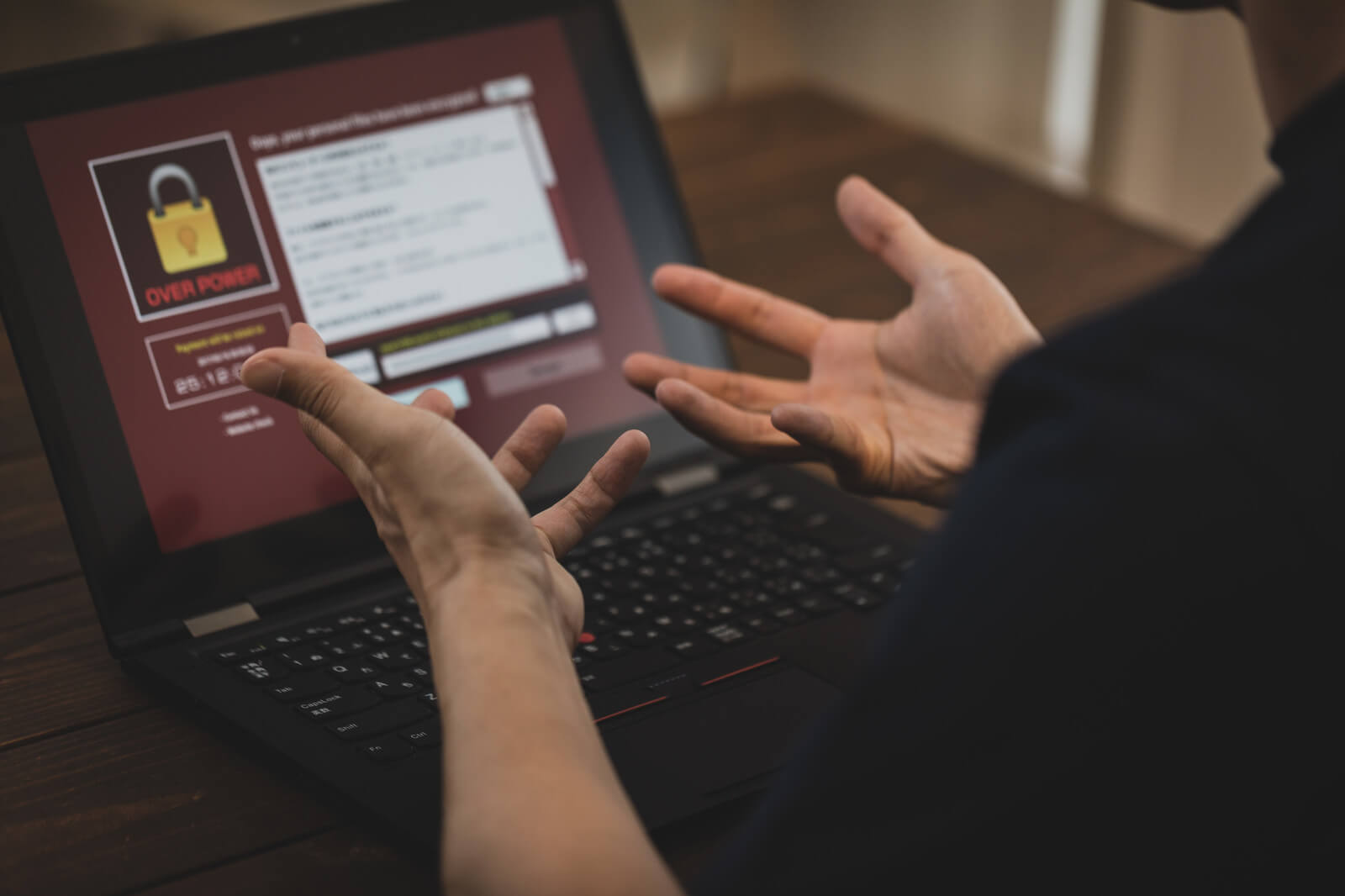
ウイルス感染
ウイルス除去時の注意点
- ウイルス感染の疑いがある場合は、インターネットから切断し、他のデバイスとの接続を避けることが重要です。
- バックアップデータもウイルスに感染している可能性があるため、復元する前に必ずスキャンを行ってください。
- 不明なソースからのソフトウェアやツールのダウンロードは避けてください。
ウイルス感染の原因
パソコンがウイルス感染して不具合を引き起こすシチュエーションは多岐にわたります。以下に、典型的なパターンをいくつか挙げて説明します。
- 急激なパフォーマンスの低下:ウイルス感染により、パソコンの動作が著しく遅くなる。プログラムの起動が遅れる、応答が遅い、またはフリーズすることが頻繁に起こる。
- 不審なポップアップや広告の表示:ウェブブラウザを使用している際に、通常とは異なるポップアップ広告や警告メッセージが頻繁に表示される。これはアドウェアやマルウェアの一種である可能性が高い。
- ファイルやプログラムへのアクセス障害:重要なファイルやプログラムが開かない、または正常に動作しない。ウイルスがファイルを破損させたり、アクセスを妨げたりしている可能性がある。
- 不正なネットワーク活動:インターネットの使用量が異常に増加する、または未知のネットワーク活動が検出される。これはウイルスがバックグラウンドでデータを送信している兆候かもしれない。
- システムの警告やエラーメッセージ:システムからの予期せぬ警告やエラーメッセージが表示される。ウイルスやマルウェアがシステムファイルを損傷させている可能性がある。
- 自動的なプログラムのインストール:ユーザーの許可なく新しいプログラムやアプリケーションがインストールされる。これはウイルスが他のマルウェアをダウンロードしている兆候である。
- データの消失や暗号化:ファイルが突然消失する、またはアクセスできなくなる。ランサムウェアによる暗号化が原因である場合がある。
- セキュリティソフトウェアの無効化:インストールされているアンチウイルスやセキュリティソフトウェアが無効化される、または正常に動作しなくなる。ウイルスがセキュリティ対策を回避しようとしている可能性がある。
これらのシチュエーションは、ウイルス感染の兆候である可能性が高いため、発見した場合はすぐに適切な対策を講じることが重要です。アンチウイルスソフトウェアのスキャン実行、システムのアップデート、必要に応じてプロの技術者に相談するなどの対応が求められます。
自己責任でお願いします
自分でウイルス除去
myself自分でウイルス除去することはは、コスト削減と迅速な対応が可能ですが、
リスクを理解し慎重に進めることが大切です。
- コスト削減:専門家に依頼するよりも費用がかからない。
- 学習経験:セキュリティ対策の知識が身につく。
- 即時対応:自分のタイミングで対応できる。
- リスクの増加:不適切な対応でシステムをさらに損傷させる可能性。
- 時間と労力:ウイルスの除去とシステムの復旧に時間がかかる。
- 完全な解決の不確実性:専門的な知識がないと完全な除去が難しい。
アンチウイルスソフトウェアを使用する
セーフモードでの起動とスキャン
システムの復元
マルウェア除去ツールの使用
バックアップからの復元
オペレーティングシステムの再インストール
EyeSmartにお任せ
修理専門店にご相談
professionalプロの修理専門業者にウイルス除去・修繕依頼することは、
高度な技術と安心感を提供しますが、
コストや時間の面で考慮すべき点もあります。
- 専門的な技術:経験豊富な技術者が適切な診断と除去を行う。
- 保証の提供:修理後の保証がある場合が多い。
- 時間の節約:自分で原因を探す手間が省ける。
- コストの増加:専門業者のサービスは費用がかかる。
- 修理の待ち時間:業者のスケジュールに依存する。
- 個人的な学習機会の欠如:自分で修理技術を学ぶ機会を逃す。
EyeSmartでは2015年の創業以降、修理専門店に依頼するデメリットを払拭するため、
お客様の声を取り入れながら安く・早く・安全なサービス提供を目指しております。
パソコンが急に遅くなり、ポップアップが頻繁に出るようになりました。ウイルスですか?



ウイルススキャンを実施し、感染を確認した場合は駆除とセキュリティ強化を行います!
EyeSmartでは、怪しいメールの添付ファイル開封やグレーなサイトが原因となる
あらゆるパソコンのウイルス感染トラブルに迅速対応!
現在も、個人・団体・法人様や業種を問わず、
多方面からパソコンの故障・トラブルに関する相談や復元依頼をいただいております。
そんなEyeSmartでは、以下5つのポリシーを軸に日々サービスの向上に努めています。


EyeSmartのポリシー5選
- 専門技術の高さで、経験豊富な技術者による高度な修理技術で、複雑な問題にも対応。
- 迅速な対応で、お客様の大切な時間を考慮し、迅速かつ効率的なサービスを提供。
- 透明性のある料金体系で、隠れた費用はなく、事前に明確な見積もりを提供。
- カスタマーサポートで、修理後のフォローアップや、使用上の疑問に対するサポート体制。
- データの安全性で、お客様の大切なデータを守るための厳格なセキュリティ対策。
EyeSmartでは、お客様のパソコンに関する問題解決に対応し、
安心と信頼を提供することを目指しています。
ドラレコのデータ消失トラブルでお困りの際は、ぜひEyeSmartにお任せください!






